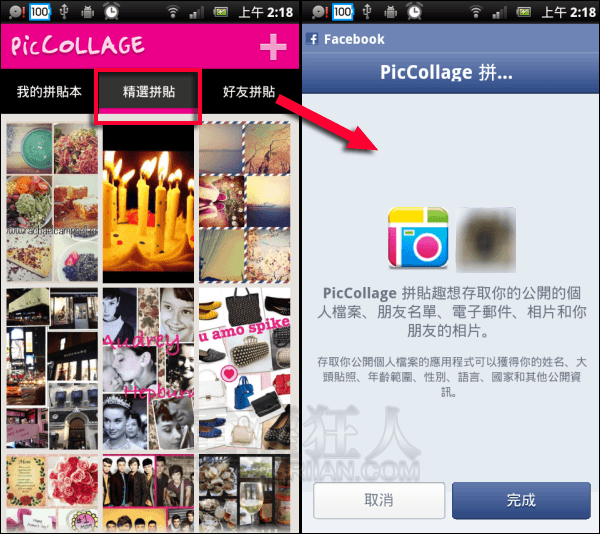最近突然發現好多照片拼貼的 APP ,但大部份的拼貼軟體都是把照片利用多種固定型式的模板把照片套用進去而已,如果想像剪貼本那樣把照片中的人或物各別剪下來,然後重新拼湊出不同感覺的話,可以使用「 Pic Collage 拼貼趣」來做。
「 Pic Collage 拼貼趣」是台灣人自行開發的照片拼貼 APP ,但或許稱它為照片編輯程式會更為貼切,因為其除了提供拼貼功能之外,也可直接在程式中針對不同的照片做一些調整動作,像是調整亮度對比、飽合度、套用各種效果…等基本卻又強大的編輯功能,最重要的特色是其拼貼的方式非常自由,可用完整的照片做拼貼或是把各個照片中的人、物裁形剪下,然後重新排列組合成有故事性的畫面,再搭配內建可愛的插畫貼圖,很容易就能創作出不同於一般的拼貼照片唷!
拼貼的內容可透過直接拍照、手機相簿或是從 Facebook 的相簿加入,在有網路連線的情況下,還可透過網路搜尋照片,而內建的貼紙其實有些少,這時也可透過網路直接找一些可愛的插圖貼入自己的拼貼照中,增加照片的豐富度哦!是蠻好玩又好操作的一款軟體,喜歡拼貼的人建議可下載玩玩看哦~
▇ 軟體小檔案 ▇
使用方法:
第1步 安裝後開啟可看到「我的拼貼本」,直接輕點一下畫面中間或右上的「+」即可新增拼貼。進入編輯拼貼畫面,可先點選上方的「?」,看一下操作說明。
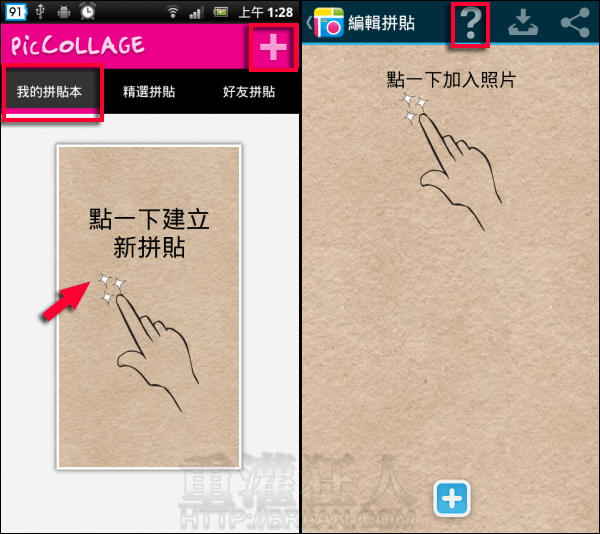
第2步 了解一下如何操作~
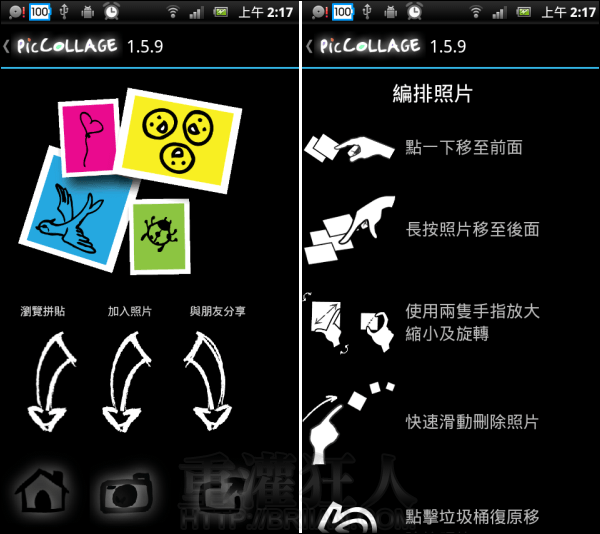
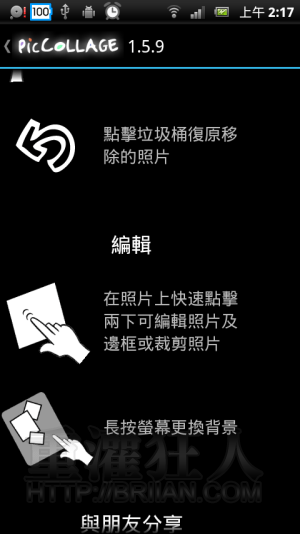
第3步 然後再回到上一層,輕點畫面中間或下方的「+」可開啟編輯功能視窗,使用前四種方式加入照片。每張照片皆可各自編輯,在照片上點兩下可開啟編輯選項視窗。
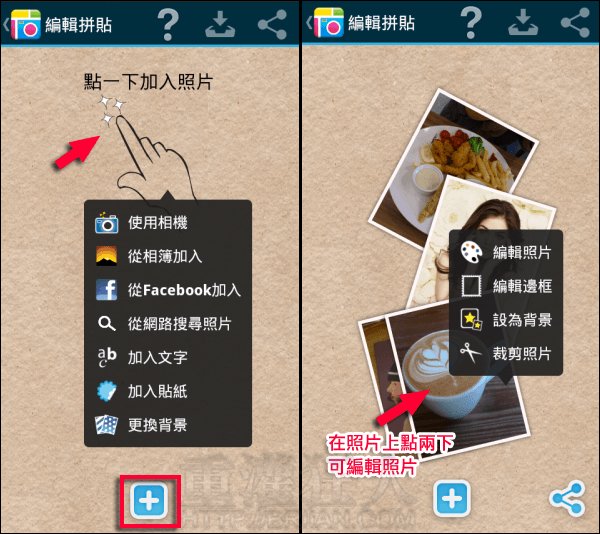
第4步 覺得照片太暗或想幫照片加點效果,可以使用 [ 編輯照片 ] 功能,調整完後按右上角的「完成」即可在拼貼畫面看到調整後的照片囉~
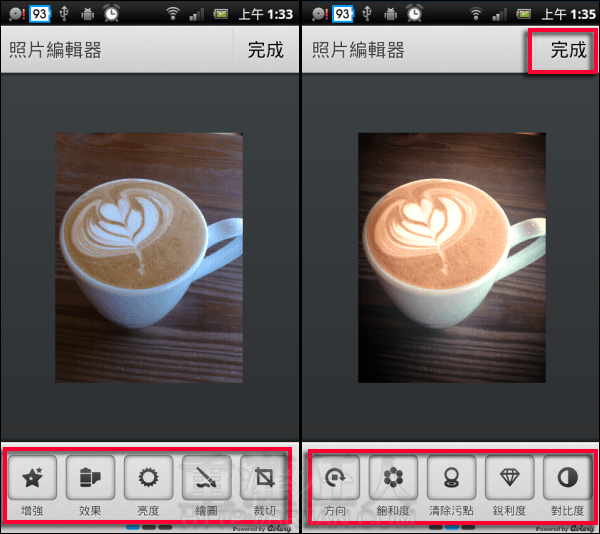
第5步 左上角的人物照,想留下人型就好的話,一樣在照片上點兩下,然後選擇 [ 裁剪照片 ],接著直接在照片上畫出要剪裁的形狀,然後按右上角的「V」,若要重畫就按「X」。
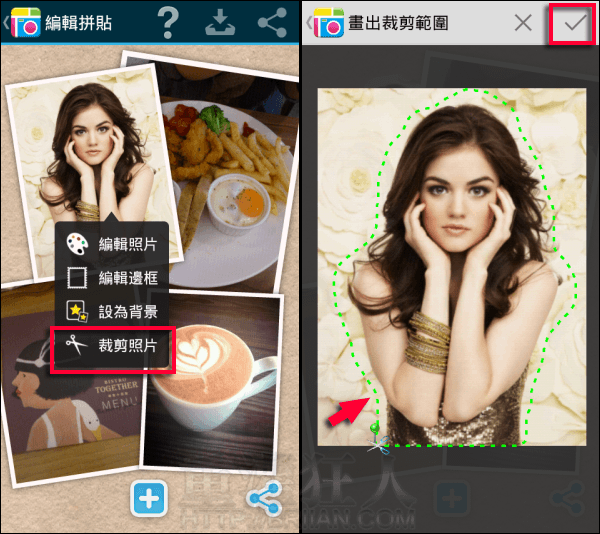
第6步 剪好的人型就完成啦~若想重剪的話,再點兩下進入[ 裁剪照片 ] 功能就可重新再裁一次。接著再來加入一些可愛的貼紙,點選下方「+」開啟功能視窗,選擇「加入貼紙」,挑選好需要的貼紙後,按下右上的「V」。(加入文字的方式也大同小異唷!)
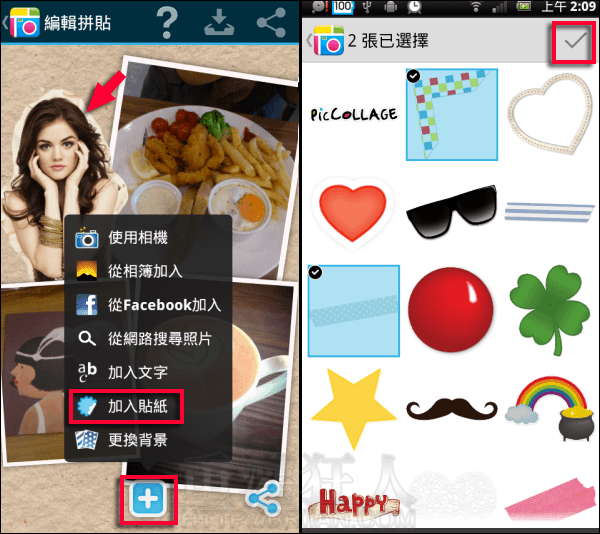
第7步 貼紙就加入好囉!一樣可以移動、放大縮小。若有不想要的照片或貼紙,按著它們的時候,右上角會出現一個「垃圾桶」,將不需要的照片、貼紙移到垃圾桶上方即可丟掉它們。若想回復,再點一下垃圾桶即可再把照片救回來。
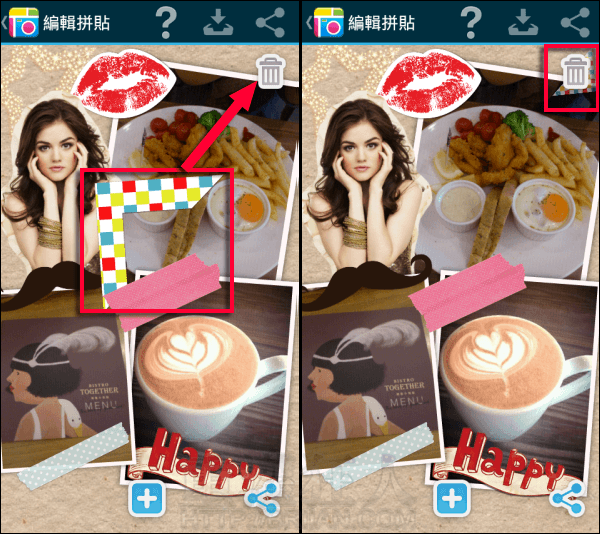
第8步 都完成後,按上方中間圖示可儲存,按右邊的圖示或右下角的圖示可透過 Facebook 或其它方式分享給朋友看。儲存後,就可以在「我的拼貼本」看到剛完成的拼貼照囉~想刪掉的話,就按一下下面的「垃圾桶」即可。
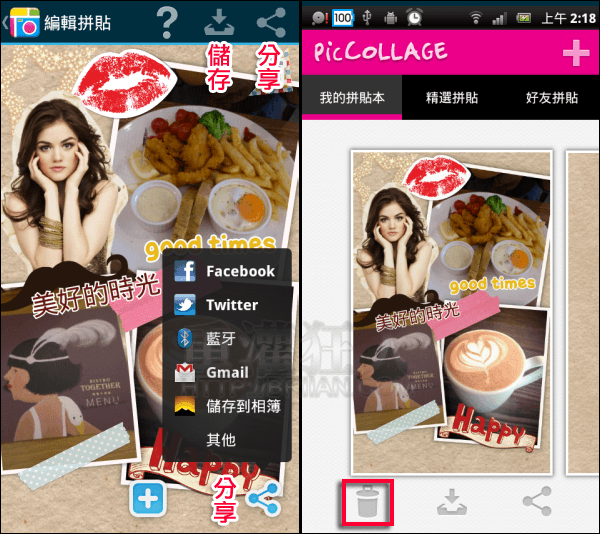
第9步 還可以看別人的拼貼作品,或是好友的拼貼,但需登入 Facebook 唷~